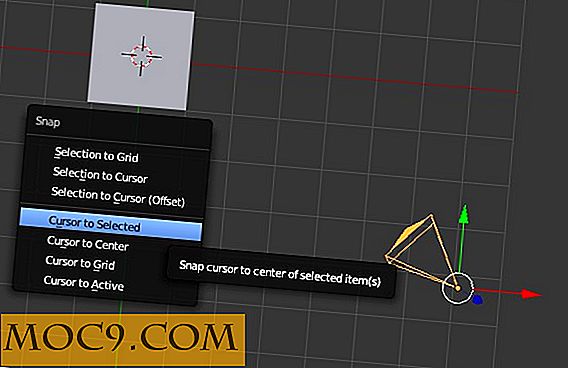Cách xuất danh bạ iCloud của bạn sang tệp CSV
Nếu bạn đã lưu trữ danh bạ của mình trong iCloud và muốn sử dụng chúng trong các chương trình khác, thì bạn có thể xuất chúng thành tệp CSV có thể mở được bằng nhiều ứng dụng khác. Tệp sẽ có tất cả các địa chỉ liên hệ của bạn và chi tiết của chúng và vì đó sẽ là tệp được phân cách bằng dấu phẩy, tệp sẽ khởi chạy ngay cả trong ứng dụng Số hoặc Excel trên máy của bạn.
Để thực hiện nhiệm vụ, những gì bạn sẽ làm là sử dụng trang web iCloud trong trình duyệt web trên máy tính của bạn và sau đó xuất danh sách liên hệ iCloud của bạn sang tệp V-card. Tệp V-Card sau đó sẽ được chuyển đổi thành tệp CSV bằng dịch vụ trực tuyến.
Xuất danh bạ iCloud của bạn sang tệp CSV
1. Truy cập trang web iCloud và đăng nhập.
2. Sau khi đăng nhập thành công, bạn sẽ thấy các tùy chọn khác nhau trên màn hình của mình. Nhấp vào tùy chọn có nội dung “Danh bạ”.

3. Tất cả địa chỉ liên hệ iCloud của bạn sẽ tải và xuất hiện trên màn hình của bạn. Bây giờ, những gì bạn cần làm là nhấp vào biểu tượng cài đặt nhỏ nằm ở góc dưới cùng bên trái của trang web. Nó sẽ hiển thị menu Cài đặt cho bạn.

4. Khi menu Cài đặt xuất hiện, hãy nhấp vào tùy chọn có nội dung “Chọn tất cả”.

5. Bạn sẽ thấy rằng tất cả các địa chỉ liên lạc đã được chọn cho một hành động được thực hiện trên chúng. Bây giờ, nhấp vào biểu tượng cài đặt một lần nữa, và lần này chọn tùy chọn có nội dung “Xuất vCard…” Nó sẽ tạo một vCard chứa tất cả các liên hệ đã chọn.

6. Tệp vCard sẽ tự động tải xuống trên máy tính của bạn và bạn sẽ thấy tệp đó trong thư mục Tải xuống.
Những gì bạn đã xuất ở đây là tệp vCard và chúng tôi không muốn nó. Chúng tôi cần tệp CSV chứa tất cả địa chỉ liên hệ, vì vậy, chúng tôi sẽ chuyển đổi tệp vCard này thành tệp CSV bằng trình chuyển đổi trực tuyến.
7. Chuyển sang trang vCard sang CSV Converter bằng trình duyệt của bạn. Khi đó, bạn cần phải làm như sau

vCard-File: bạn cần chọn tệp vCard ở đây mà bạn đã xuất từ iCloud.
Định dạng: chọn “CSV” làm định dạng từ trình đơn thả xuống và sau đó chọn “Dấu phẩy” từ trình đơn thả xuống tiếp theo và cuối cùng chọn “Thêm dòng tiêu đề”.
Mã hóa: nó phải được đặt thành “Unicode (UTF-8).”
Để các tùy chọn khác chưa được sửa đổi và nhấp vào “chuyển đổi”.
8. Tệp sẽ được chuyển đổi ngay lập tức và sẽ tự động được tải xuống máy tính của bạn. Bây giờ bạn có thể truy cập tệp này bằng bất kỳ ứng dụng tương thích nào, chẳng hạn như Microsoft Excel.

Các tập tin có thể được nhập khẩu vào các ứng dụng khác nhau để nhanh chóng có liên lạc của bạn có thể truy cập.
Phần kết luận
Nếu bạn có một số liên hệ trong tài khoản iCloud của mình và muốn chúng được xuất sang tệp CSV, hướng dẫn ở trên sẽ giúp bạn thực hiện điều đó.



![Tập tin bạn nên sao lưu để giúp phục hồi từ một vụ tai nạn ổ cứng [Windows]](http://moc9.com/img/backup-files-my-folders.jpg)